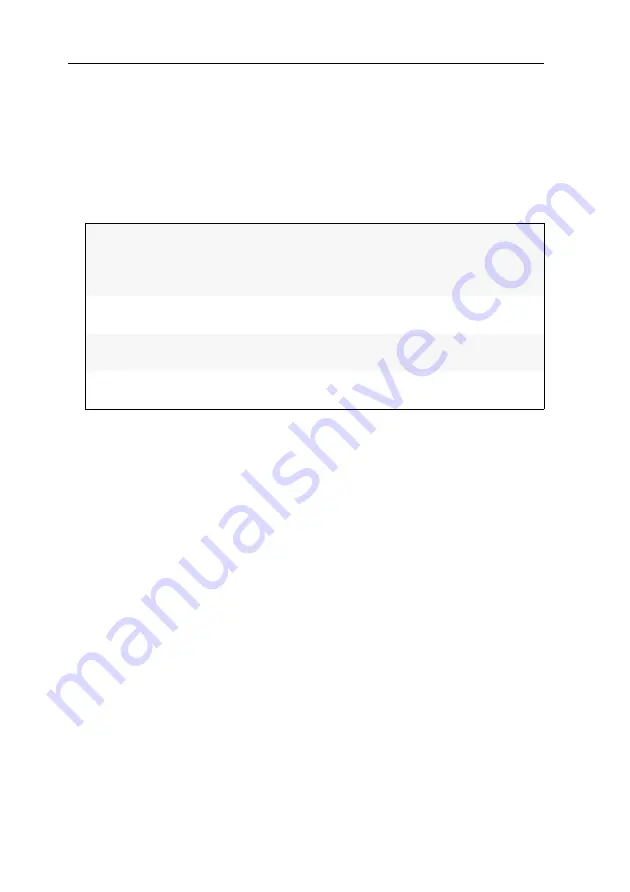
Konfigurationseinstellungen im OSD
35
· G&D DP1.2-MUX3-ATC
So stellen Sie die OSD-Auflösung ein:
1. Betätigen Sie
Strg+Num
(Standard) zum Aufruf des On-Screen-Displays.
2. Betätigen Sie die
F11
-Taste zum Aufruf der Konfigurationseinstellungen.
3. Wählen Sie
General
mit den
Pfeiltasten
und betätigen Sie die
Eingabetaste
.
4. Wählen Sie
OSD configuration
mit den
Pfeiltasten
und betätigen Sie die
Eingabetaste
.
5. Wählen Sie im Feld
OSD resolution
zwischen folgenden Optionen mit der
F8
-Taste:
6. Betätigen Sie die
F2
-Taste zur Speicherung der durchgeführten Änderungen.
Tastaturlayout für Eingaben innerhalb des On-Screen-Displays
auswählen
Werden bei der Eingabe von Zeichen auf der Tastatur des Arbeitsplatzes andere
Zeichen am Bildschirm angezeigt, ist das eingestellte Tastaturlayout der Tastatur
nicht zutreffend.
Stellen Sie in diesem Fall fest, welchem Tastaturlayout die angeschlossene Tastatur
entspricht und konfigurieren Sie dieses anschließend in den Einstellungen des
KVM-Switches.
So wählen Sie das Tastaturlayout der Arbeitsplatztastatur aus:
1. Betätigen Sie
Strg+Num
(Standard) zum Aufruf des On-Screen-Displays.
2. Betätigen Sie die
F11
-Taste zum Aufruf der Konfigurationseinstellungen.
3. Wählen Sie
General
mit den
Pfeiltasten
und betätigen Sie die
Eingabetaste
.
4. Wählen Sie
OSD configuration
mit den
Pfeiltasten
und betätigen Sie die
Eingabetaste
.
Auto:
Wenn vom Monitor unterstützt, wird das OSD mit einer Auf-
lösung von 1024 × 768 Bildpunkten dargestellt.
Unterstützt der Monitor diese Auflösung nicht, wird eine
Auflösung von 640 × 480 Bildpunkten verwendet (
Standard
).
640
×
480/60:
OSD-Darstellung mit einer Auflösung von
640 × 480 Bildpunkten
720
×
400/70:
OSD-Darstellung mit einer Auflösung von
720 × 400 Bildpunkten
1024
×
768/60:
OSD-Darstellung mit einer Auflösung von
1024 × 768 Bildpunktensystem






























